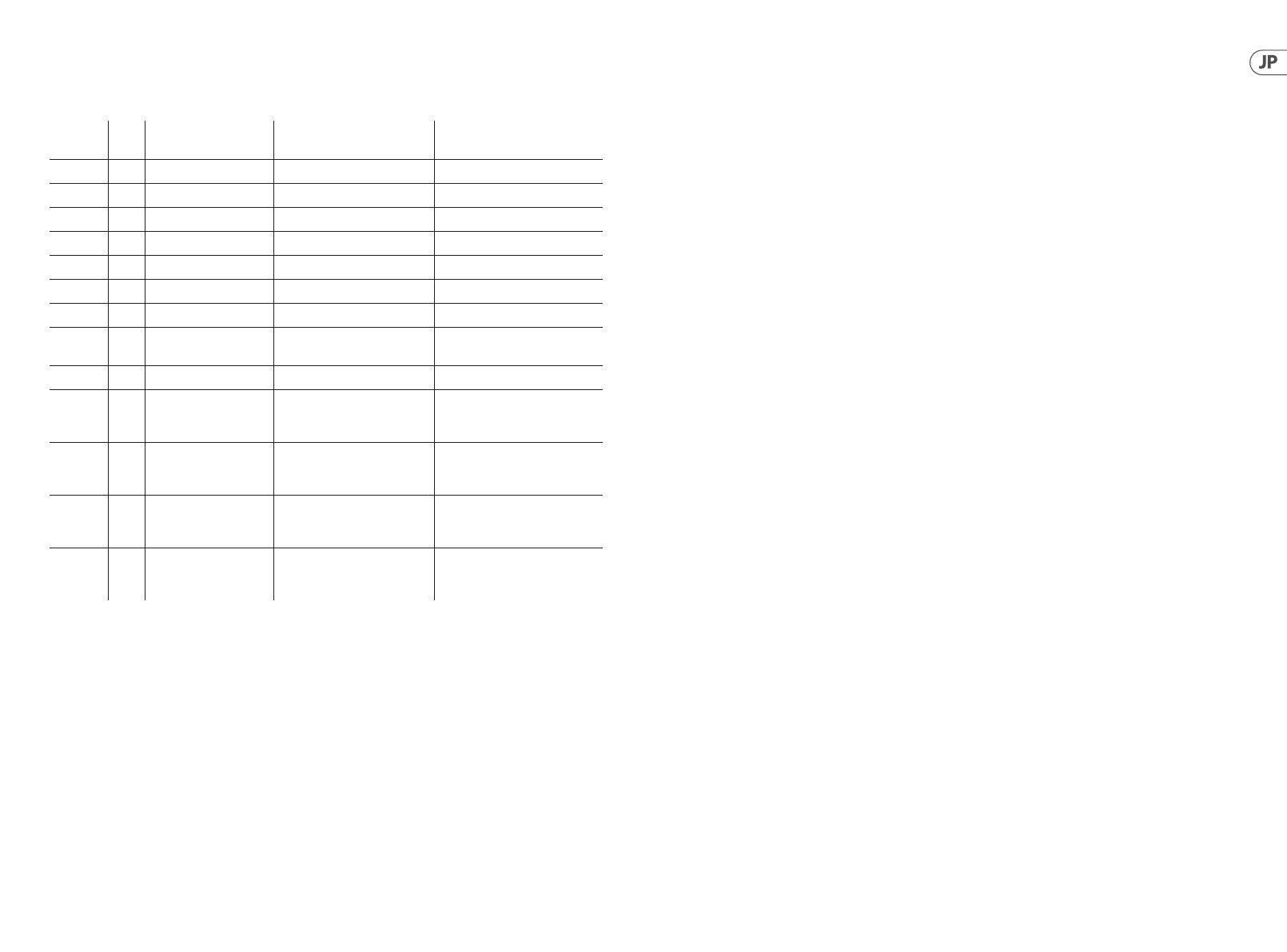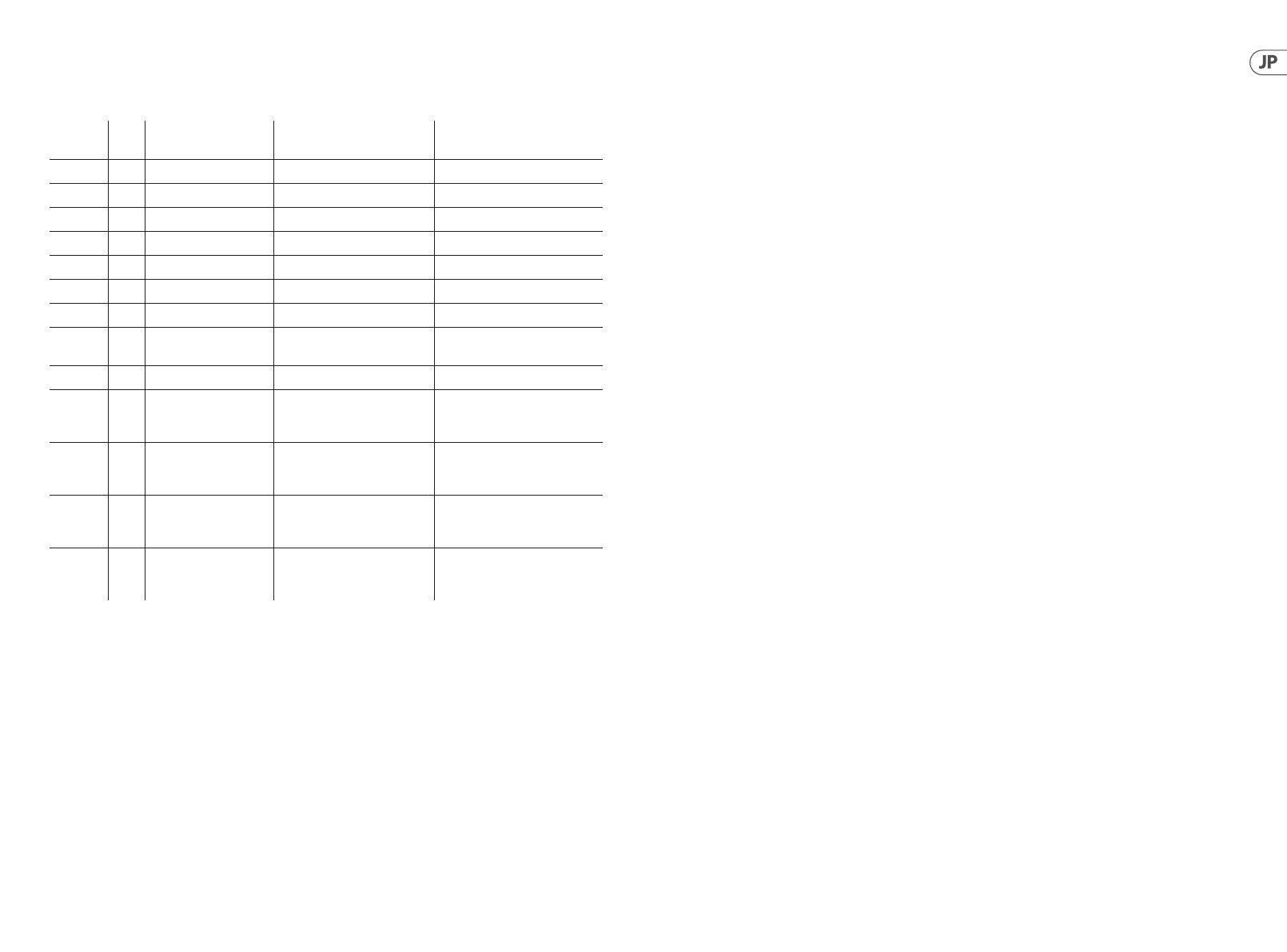
13
クイッ クスタ ートガ イド
12 X-TOUCH ONE
LCD LED Description Overlay templates (11 in total)
MC Std MC* Mackie Control Mode ... Standard Assignment (as printed
on the panel)
No template
MC Live Li Mackie Control Mode for ... Ableton LIVE Ableton LIVE
MC Cub Cu Mackie Control Mode for ... Steinberg CUBASE Steinberg CUBASE
MC Logc Lo Mackie Control Mode for ... Apple LOGIC Apple LOGIC
MC S1 S1 Mackie Control Mode for ... Presonus STUDIO ONE Presonus STUDIO ONE
MC Reap rE Mackie Control Mode for ... Cockos REAPER Cockos REAPER
MC TWfm tMackie Control Mode for ... Tracktion / Waveform TRACKTION / WAVEFORM
MC user UMackie Control Mode for ... Free assignment of the buttons** Empty template (with free text elds)
HUI Std HU HUI Mode ... Standard Assignment of Mackie
HUI protocol
HUI Standard
HUI Pro HP HUI Mode for ... Avid PRO TOOLS Avid PRO TOOLS
Midi NI Standard MIDI mode ... Buttons use NOTE commands,
others CC,
Encoder turn = ABSOLUTE mode
MIDI Standard (push = Notes)
MidiRel Nr Standard MIDI mode ... Buttons use NOTE commands,
others CC, Encoder turn =
RELATIVE mode
(Same template as row above)
CChg CC Standard MIDI mode ... Buttons use CC commands,
all other elements too,
Encoder turn = ABSOLUTE mode
MIDI Standard (push = CCs)
CChgRel Cr Standard MIDI mode ... Buttons use CC commands,
all other elements too,
Encoder turn = RELATIVE mode
(Same template as row above)
* During a change in the Operation Mode, the ASSIGNMENT section in the left of the main display will show the abbreviation for the currently
assigned mode. The text in this left section will also change depending upon your DAW, or it may even be blank.
**In MC user mode, buttons can be freely assigned with Mackie Control parameters (see page 12 and 15).
MIDI Send CC
Buttons Send (MIDI CC mode): CC #0 to 34 (push: value 127,
release: value 0)
Fader Move: Control Change 70 (value 0 to 127),
receive and transmit
Fader Touch: Note On #110 (touch: velocity 127, release: velocity 0)
Encoder Absolute mode: Control Change 80 (value 0 to 127)
Encoder Relative mode: Control Change 80 (increment: value 65,
decrement: value 1)
Jog Wheel: Control Change 88 (turn Clockwise: value 65,
turn Counter Clockwise: value 1)
Foot Switch: Control Change 64 (push: value 127, release: value 0)
MIDI Send Note
Buttons Send (MIDI Note mode): Note #0 to 34 (push: velocity 127,
release: velocity 0)
Fader Move: Control Change 70 (value 0 to 127), receive
and transmit
Fader Touch: Note On #110 (touch: velocity 127, release: velocity 0)
Encoder Absolute mode: Control Change 80 (value 0 to 127)
Encoder Relative mode: Control Change 80 (increment: value 65,
decrement: value 1)
Jog Wheel: Control Change 88 (turn Clockwise: value 65,
turn Counter Clockwise: value 1)
Foot Switch: Control Change 64 (push: value 127, release: value 0)
MIDI Receive
When the X-TOUCH ONE receives MIDI commands (either in
MIDI CC mode or Note mode) then the following components
can be controlled:
• • Encoder LED Ring
Encoder Receive CC 80, value 0...127 controls the LED ring
indication (from left to right, only 1 LED on at a time)
• • Button LEDs
Button Receive CC with value 0...63 = button LED o;
value 64 = button LED blinking; value 65...127 = button LED on
Button Receive Note with velocity 0...63 = button LED o;
velocity 64 = button LED blinking; velocity 65...127 = button
LED on
• • LED Meter
Level Meter Receive CC 90, value 0...127 (bottom/SIG to the
top/CLIP, only 1 LED on at a time).
• • Fader Position
Fader Receive CC 70, values 0....127 will remotely move
the fader.
The LCD Display and LED segment display can be aected by
sending SysEx messages as follows:
• • LCD display:
- SysEx (hex) F0 00 20 32 dd 4C 00 cc c1 .. c14 F7
- dd: device id (X-Touch: 0x41)
- cc: bits 0-2: backlight color (black, red, green, yellow, blue,
magenta, cyan, white)
- cc: bit 4: invert upper half of LCD
- cc: bit 5: invert lower half of LCD
- c1..c14: ascii characters (1..7: upper half, 8..14: lower half)
• • Segment Display:
- SysEx (hex) F0 00 20 32 dd 37 s1 .. s12 d1 d2 F7
- s1..s12: segment data (bit 0: segment a, .. bit 6: segment g)
- d1: dots for displays 1..7 (bit 0: display 1, .. bit 6: display 7)
- d2: dots for displays 8..12 (bit 0: display 8, .. bit 4: display 12)
X-TOUCH ONE 動作モード X-TOUCH ONE モード